系统教程1月12日讯 网上有很多关于安装虚拟主机的方法介绍,但是很多都是英文版的,对于一般的用户来说,是很难看得懂的,跟看天书似的,那么确实是需要安装虚拟主机时我们应该怎么处理呢?以下是具体的解决方法,一起来看看吧!
1、首先,使用Windows+R组合键调出运行;
2、在运行的框中输入:OptionalFeatures.exe →确定打开Windows功能;
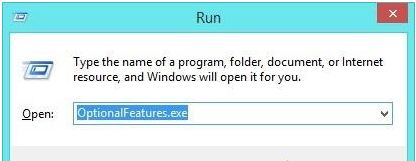
3、初次打开,可能会加载稍慢,请稍后……
4、打开之后, Hyper-V 选项说的确是没有勾选,也就是说,系统中有此功能,尚未加载;
5、再点击加号,查看明细,底下还有一些功能;
6、全部勾选→确定;
7、此时,会有一个搜索的动作……
8、只要操作系统中文件不受损,就会搜索到,正在应用所做的更改安装;
9、安装完毕,会有一个重启的提示,保存好用户的程序,重启电脑;
10、关机重启计算机之后,会有一个加载的操作,到30%之后,还会自动重启计算机;
11、然后,再加载剩余部分,直至登录Windows 8.1操作系统,才算完成整个加载操作过程;
12、进入Metro 用户界面(也称磁贴界面)的左下方的向下的箭头▼;
13、右边的Hyper-V项目赫然在目;
14、点击打开虚拟机。
以上便是关于在win8系统下安装虚拟主机的方法介绍了,只要按照上述方法操作还是很简单的,大家可以将此方法分享给身边朋友,希望系统城介绍教程可以帮助到大家!